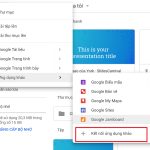Hướng Dẫn Sử Dụng Notepad++ Chuyên Sâu
Notepad++ là một trình soạn thảo văn bản mã nguồn mở và miễn phí được sử dụng rộng rãi trong lập trình và chỉnh sửa mã nguồn. Với các tính năng mạnh mẽ như hỗ trợ nhiều ngôn ngữ lập trình, tô màu cú pháp, và khả năng mở nhiều tệp cùng lúc, Notepad++ trở thành công cụ yêu thích của nhiều lập trình viên và những người làm việc với văn bản. Bài viết này sẽ hướng dẫn chi tiết cách sử dụng Notepad++ để tận dụng tối đa các tính năng của nó.
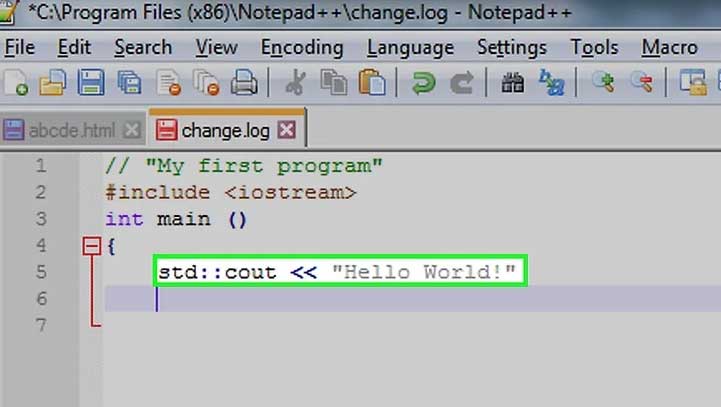
1. Cài Đặt Notepad++
Trước khi bắt đầu sử dụng Notepad++, bạn cần tải và cài đặt nó. Quá trình này rất đơn giản và mất chỉ vài phút.
Cách cài đặt Notepad++:
-
Bước 1: Truy cập vào Trang chính của Notepad++.
-
Bước 2: Chọn phiên bản phù hợp với hệ điều hành của bạn (Windows 32-bit hoặc 64-bit).
-
Bước 3: Sau khi tải về, mở tệp cài đặt và làm theo hướng dẫn trên màn hình để hoàn tất quá trình cài đặt.
Notepad++ hoàn toàn miễn phí và không yêu cầu đăng ký hay kích hoạt.
2. Tính Năng Nổi Bật của Notepad++
Notepad++ không chỉ là một trình soạn thảo văn bản đơn giản mà còn tích hợp nhiều tính năng mạnh mẽ, rất hữu ích cho lập trình viên và người sử dụng văn bản thường xuyên.
2.1. Hỗ Trợ Nhiều Ngôn Ngữ Lập Trình
Notepad++ hỗ trợ hơn 80 ngôn ngữ lập trình, bao gồm các ngôn ngữ phổ biến như HTML, CSS, JavaScript, PHP, Python, C++, và nhiều ngôn ngữ khác. Bạn chỉ cần mở một tệp mã nguồn, và Notepad++ sẽ tự động nhận diện ngôn ngữ và tô màu cú pháp cho bạn.
2.2. Tô Màu Cú Pháp
Một trong những tính năng đáng giá nhất của Notepad++ là khả năng tô màu cú pháp cho các ngôn ngữ lập trình khác nhau. Điều này giúp bạn dễ dàng đọc và hiểu mã nguồn, đặc biệt khi làm việc với các tệp mã dài và phức tạp.
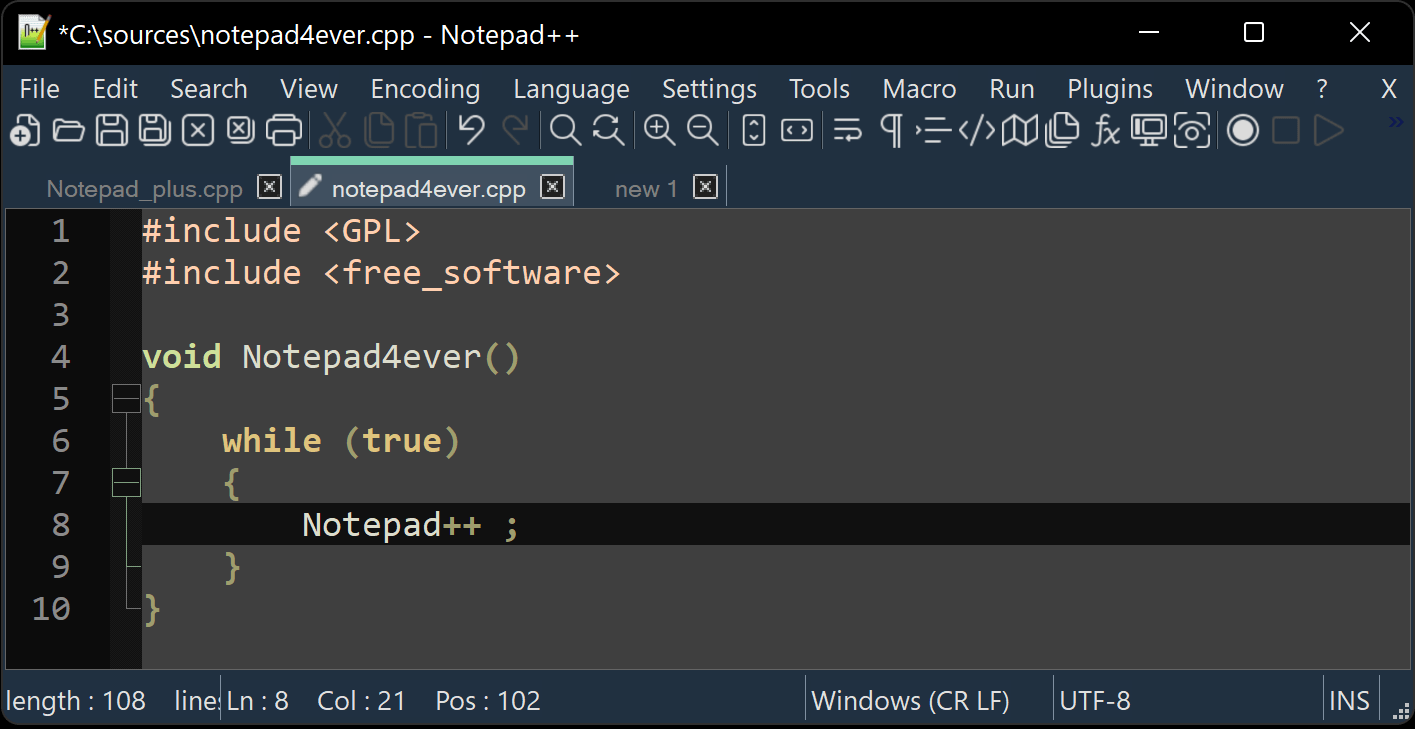
2.3. Tìm Kiếm và Thay Thế Mạnh Mẽ
Notepad++ cung cấp chức năng tìm kiếm và thay thế rất mạnh mẽ, với các tùy chọn tìm kiếm theo biểu thức chính quy (regex). Bạn có thể tìm kiếm trong một tệp duy nhất hoặc nhiều tệp cùng lúc, giúp tiết kiệm thời gian khi làm việc với các dự án lớn.
2.4. Mở Nhiều Tệp Cùng Lúc
Notepad++ hỗ trợ tab đa cửa sổ, giúp bạn mở và làm việc với nhiều tệp văn bản hoặc mã nguồn cùng một lúc mà không cần phải chuyển đổi giữa các cửa sổ khác nhau.
3. Cách Sử Dụng Các Tính Năng Cơ Bản
Sau khi cài đặt, bạn có thể bắt đầu sử dụng Notepad++ để soạn thảo và chỉnh sửa văn bản. Dưới đây là các tính năng cơ bản bạn cần biết khi mới bắt đầu.
3.1. Soạn Thảo Văn Bản
Notepad++ cho phép bạn soạn thảo văn bản một cách nhanh chóng và dễ dàng. Chỉ cần mở chương trình, tạo một tệp mới, và bạn có thể bắt đầu gõ nội dung mà không gặp bất kỳ rào cản nào.
-
Chèn Tab: Bạn có thể sử dụng phím Tab để chèn tab vào văn bản, giúp canh lề dễ dàng khi viết mã hoặc văn bản.
-
Tự Động Lưu: Notepad++ hỗ trợ tính năng tự động lưu nội dung sau một khoảng thời gian nhất định, giúp bạn không lo bị mất dữ liệu khi quên lưu.
3.2. Sử Dụng Tính Năng Tìm Kiếm
Để tìm kiếm trong Notepad++, bạn chỉ cần nhấn Ctrl + F để mở hộp thoại tìm kiếm. Bạn có thể tìm kiếm văn bản trong tệp hiện tại hoặc mở rộng tìm kiếm sang nhiều tệp.
-
Thay Thế: Ngoài tìm kiếm, Notepad++ còn hỗ trợ tính năng thay thế. Bạn có thể thay thế văn bản hoặc đoạn mã trong tệp nhanh chóng.
-
Tìm Kiếm Bằng Biểu Thức Chính Quy: Notepad++ hỗ trợ biểu thức chính quy, giúp bạn tìm kiếm các mẫu văn bản phức tạp.
3.3. Tô Màu Cú Pháp
Khi mở tệp mã nguồn, Notepad++ tự động nhận diện ngôn ngữ và tô màu cú pháp cho bạn. Bạn cũng có thể tùy chỉnh các cài đặt màu sắc và kiểu hiển thị cú pháp theo sở thích cá nhân.
4. Các Tính Năng Nâng Cao
Notepad++ còn hỗ trợ nhiều tính năng nâng cao dành cho những người dùng chuyên nghiệp và lập trình viên.
4.1. Chạy Mã Nguồn Trực Tiếp
Notepad++ cho phép bạn chạy mã nguồn trực tiếp từ trình soạn thảo thông qua việc tích hợp với các công cụ như Python, PHP, C++. Bạn có thể cấu hình Notepad++ để chạy các mã nguồn trực tiếp mà không cần rời khỏi cửa sổ làm việc.
4.2. Cài Đặt Plugin
Notepad++ có một kho plugin phong phú giúp bạn mở rộng tính năng của nó. Để cài đặt plugin, bạn chỉ cần vào Plugin > Plugin Manager và chọn những plugin bạn muốn cài đặt. Các plugin này có thể giúp bạn quản lý dự án, tích hợp công cụ lập trình hoặc hỗ trợ các tác vụ phức tạp.
4.3. Đồng Bộ Hóa Dữ Liệu
Notepad++ hỗ trợ tính năng đồng bộ hóa dữ liệu, giúp bạn truy cập và chỉnh sửa tệp từ nhiều thiết bị khác nhau mà không cần phải tải lại các tệp.
5. Hướng Dẫn Cài Đặt Và Sử Dụng Plugin
Một trong những điểm mạnh của Notepad++ là khả năng mở rộng thông qua các plugin. Dưới đây là hướng dẫn cơ bản để cài đặt và sử dụng plugin trong Notepad++.
5.1. Cài Đặt Plugin
-
Bước 1: Mở Notepad++ và vào menu Plugins.
-
Bước 2: Chọn Plugin Manager và sau đó chọn Show Plugin Manager.
-
Bước 3: Trong cửa sổ Plugin Manager, bạn có thể tìm kiếm các plugin mà bạn cần và cài đặt chúng.
5.2. Sử Dụng Plugin
Sau khi cài đặt, các plugin sẽ xuất hiện trong menu Plugins. Bạn có thể sử dụng các plugin này để thực hiện các tác vụ như kiểm tra cú pháp, chạy mã, hoặc kết nối với các hệ thống khác.

6. FAQ (Câu Hỏi Thường Gặp)
Q1: Notepad++ có hỗ trợ chỉnh sửa văn bản tiếng Việt không?
A1: Có, Notepad++ hỗ trợ chỉnh sửa văn bản tiếng Việt mà không gặp vấn đề gì. Bạn chỉ cần chọn Encoding > UTF-8 để đảm bảo tính tương thích với tiếng Việt.
Q2: Làm thế nào để thay đổi giao diện của Notepad++?
A2: Bạn có thể thay đổi giao diện của Notepad++ bằng cách vào Settings > Style Configurator. Tại đây, bạn có thể chọn các chủ đề màu sắc khác nhau để thay đổi giao diện của Notepad++.
Q3: Có cách nào để tăng tốc độ làm việc với Notepad++ không?
A3: Để tăng tốc độ làm việc, bạn có thể tắt các tính năng không cần thiết như Tự động hoàn thành hoặc giảm số lượng plugin đang sử dụng.
7. Kết Luận
Notepad++ là một công cụ mạnh mẽ và linh hoạt, không chỉ giúp bạn chỉnh sửa văn bản mà còn hỗ trợ rất nhiều tính năng hữu ích cho lập trình viên và người dùng chuyên nghiệp. Với khả năng mở rộng qua plugin, hỗ trợ nhiều ngôn ngữ lập trình và công cụ tìm kiếm mạnh mẽ, Notepad++ là một trong những lựa chọn tốt nhất cho những ai cần một trình soạn thảo văn bản mạnh mẽ.
Để tìm hiểu thêm về các công cụ lập trình và các mẹo máy tính khác, hãy ghé thăm HOIQUANTINHOC.VN để có thêm thông tin hữu ích.